- Cómo deshabilitar los grupos de pestañas de Chrome en Android
- ¿Cómo desagrupar las pestañas de Chrome en Android?
- ¿Cómo deshabilitar la cuadrícula de pestañas en Google Chrome?
- ¿Cómo elimino una pestaña de un grupo en Android?
- ¿Cómo deshabilitar grupos de pestañas en versiones anteriores de Chrome?
- ¿Cómo desagrupar una pestaña en Chrome?
- ¿Cómo fusionar pestañas en Google Chrome?
- ¿Cómo cerrar un grupo de pestañas en dispositivos Android?
- ¿Cómo agregar nuevas pestañas a un grupo de pestañas en Android?
- ¿Cómo deshabilitar los grupos de pestañas en Chrome en Android?
- ¿Cómo cierro un grupo en Google Chrome?
- ¿Puedes combinar pestañas en Chrome para Android?
- ¿Cómo creo un nuevo grupo de pestañas en Android?
- ¿Cómo deshabilitar el diseño de cuadrícula de pestañas en Google Chrome en Android?
- ¿Cómo acceder a los grupos de pestañas y al diseño de la cuadrícula de pestañas temporalmente?
- ¿Debería deshabilitar los grupos de pestañas en Chrome para Android?
El navegador Google Chrome para Android es uno de los navegadores móviles más populares y utilizados en todo el mundo. Al igual que el navegador web, Chrome también tiene una base de fans separada entre los usuarios de dispositivos móviles. Recientemente, Google anunció y lanzó una nueva actualización de Chrome para Android que incluye una nueva interfaz de usuario para el diseño de pestañas de vista de cuadrícula. Si no le gusta, puede seguir este sencillo artículo para deshabilitar los grupos de pestañas de Chrome en Android fácilmente.
Google mencionó anteriormente que estaban trabajando para agregar un diseño de cuadrícula y una agrupación de pestañas en Chrome en Android en septiembre de 2019. Desde entonces, Google ha implementado esta nueva interfaz para un par de usuarios de Chrome para Android. Ahora, la espera ha terminado y se ha extendido ampliamente a los usuarios de Android. Aunque algunos desafortunados usuarios de Android aún no pueden descubrir esta nueva interfaz en absoluto.
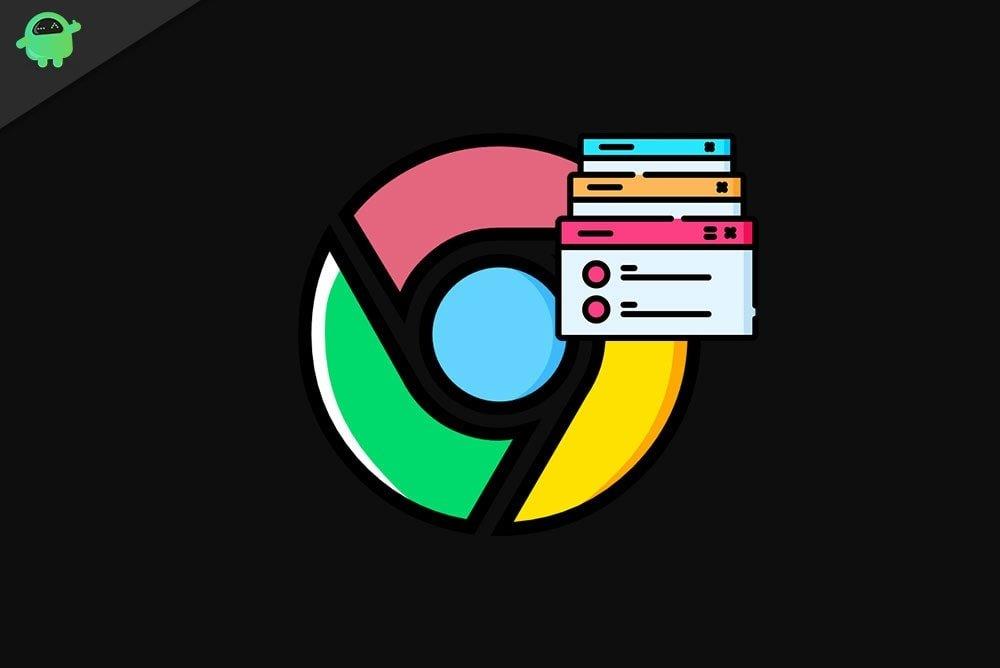
Entonces, Google finalmente implementó el diseño de la cuadrícula de pestañas para una gran cantidad de usuarios de Android a partir de febrero de 2021. Pero si no le gusta tanto la nueva interfaz, puede deshabilitarla fácilmente siguiendo los pasos a continuación.
Cómo deshabilitar los grupos de pestañas de Chrome en Android
- Abre Chrome para Android > Ahora, toca la barra de búsqueda o la barra de direcciones.
- Escribe chrome://flags/#enable-tab-grid-layout en la barra de direcciones y presione Entrar o toque Buscar.
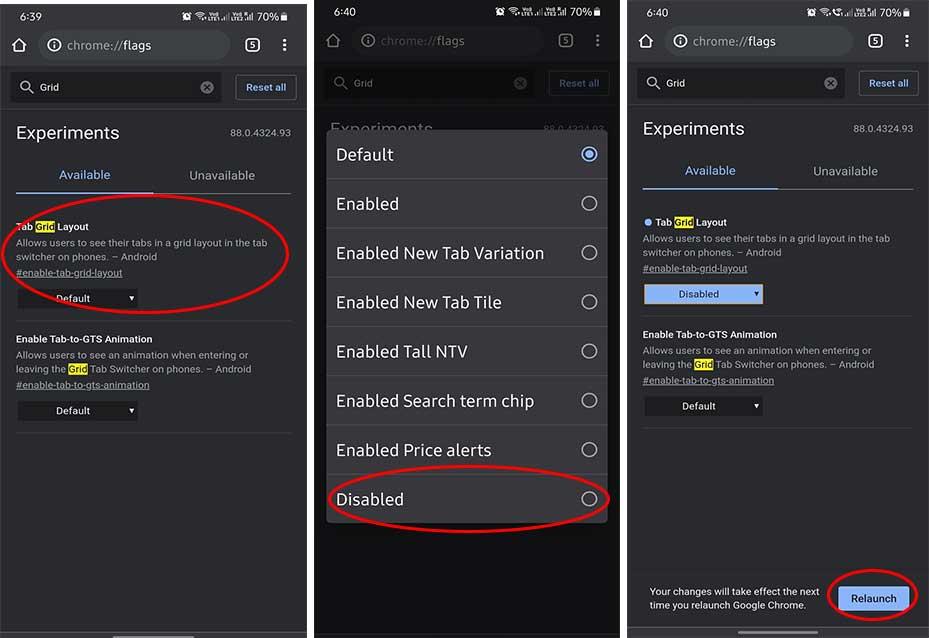
- A continuación, debería ver un Configuración de diseño de cuadrícula de pestañas resaltado en color amarillo.
- Seleccione el menú desplegable > Toque en Desactivado.
- Asegúrate de tocar en el Relanzar botón en la parte inferior de la página.
- Forzará el reinicio de Chrome en Android.
- Finalmente, debería poder ver la administración de pestañas verticales en Chrome.
Tenga en cuenta: Si no puede ver el antiguo diseño de pestañas verticales en Chrome para Android, asegúrese de reiniciar el navegador varias veces para que surta efecto.
Eso es todo, chicos. Esperamos que esta guía le haya sido útil. Para más consultas, puede comentar a continuación.
anuncios
Preguntas más frecuentes
¿Cómo desagrupar las pestañas de Chrome en Android?
Esto es lo que debe hacer para desagrupar las pestañas de Chrome y volver a la vista de pestañas de la tarjeta anterior. Abre Chrome para Android. Escribe o pega chrome://flags en la barra de direcciones. Busque las banderas Diseño de cuadrícula de pestañas y Grupo de pestañas, toque sus menús desplegables. Seleccione Deshabilitado en las opciones Diseño de cuadrícula de pestañas y Grupo de pestañas.
¿Cómo deshabilitar la cuadrícula de pestañas en Google Chrome?
Para acceder a él, debe ingresar chrome://flags en la barra de direcciones de Chrome. A continuación, será dirigido a la página de banderas. A continuación, ingrese las palabras “cuadrícula de pestañas” en la barra de búsqueda, luego de lo cual debería ver aparecer la bandera deseada como en la imagen a continuación. Simplemente selecciónelo y cambie su valor de ‘Predeterminado’ a ‘Deshabilitado’.
¿Cómo elimino una pestaña de un grupo en Android?
Bueno, puede eliminar cualquier pestaña del grupo haciendo clic derecho en la pestaña y seleccionando Eliminar del grupo. También puede mover las pestañas a un nuevo grupo presionando la opción Agregar pestaña a un nuevo grupo. Crear un grupo de pestañas en Android es realmente sencillo.
¿Cómo deshabilitar grupos de pestañas en versiones anteriores de Chrome?
Así es como puede deshabilitar los grupos de pestañas en versiones anteriores de Chrome. Abre Chrome en tu teléfono. Navega a la página de banderas de Chrome escribiendo chrome://flags en la barra de direcciones. En el cuadro de búsqueda, escriba “Tab gr” . En el menú desplegable, cambie Habilitado a Predeterminado para todos los indicadores de pestañas.
¿Cómo desagrupar una pestaña en Chrome?
Para desagrupar una pestaña, abra el grupo de pestañas. Toque la pequeña flecha hacia arriba en la parte inferior para abrir la pantalla del grupo de pestañas. Alternativamente, puede acceder a esta pantalla desde el selector de pestañas o la pantalla multitarea de Chrome. Luego toque el grupo de pestañas.
¿Cómo fusionar pestañas en Google Chrome?
Mantenga presionado un grupo y arrástrelo sobre otro grupo para fusionar todas las pestañas. Una vez que haya creado un grupo, toque el grupo para ver las pestañas. Toca cualquier pestaña para abrirla. Encontrará otras pestañas abiertas del grupo en la parte inferior. Toque el icono para cambiar entre las pestañas. Consejo profesional: descubre cómo guardar pestañas antes de cerrar Chrome en la PC.
¿Cómo cerrar un grupo de pestañas en dispositivos Android?
Alternativamente, si está en la pantalla del grupo de pestañas, toque el icono de la cruz en la parte superior de la pestaña para cerrarla. Incluso puede deslizar hacia la izquierda o hacia la derecha en la pestaña seleccionada para cerrarla. En caso de que desee cerrar el grupo de pestañas, no tiene que eliminar las pestañas individualmente. Puede cerrar el grupo y sus pestañas con un solo toque.
¿Cómo agregar nuevas pestañas a un grupo de pestañas en Android?
En tercer lugar, si está en la pantalla de cambio de pestañas, toque el grupo de pestañas para mostrar varias pestañas. Toque el ícono Agregar (+) en la parte superior del grupo para agregar una nueva pestaña al grupo. Puede reordenar fácilmente las pestañas de un grupo para mantener juntas pestañas similares. Para eso, abra un grupo de pestañas. Toque la pequeña flecha hacia arriba en la esquina inferior izquierda.
¿Cómo deshabilitar los grupos de pestañas en Chrome en Android?
Siga estos sencillos pasos para deshabilitar los grupos de pestañas en Chrome en Android. Paso 2: Abra una nueva pestaña y pegue esta dirección en el omnibar y presione enter: chrome://flags/#enable-tab-grid-layout Paso 3: Se abrirá la página de banderas de Google Chrome. Aquí encontrará el texto “Diseño de cuadrícula de pestañas” resaltado en amarillo.
¿Cómo cierro un grupo en Google Chrome?
Haga clic en el nombre del grupo designado y luego haga clic en “Cerrar grupo” en el menú. Aunque a la función de agrupación de pestañas de Google Chrome le faltan algunas cosas, como la capacidad de fusionar grupos, la función Grupos de pestañas es una excelente manera de organizar, agrupar y etiquetar todas las pestañas que tiene abiertas en su navegador.
¿Puedes combinar pestañas en Chrome para Android?
Sin embargo, Chrome para Android tiene ventaja cuando se trata de fusionar varios grupos de pestañas. Mientras que Chrome para escritorio solo te permite mover pestañas de un grupo a otro, Chrome para Android te permite fusionar grupos de pestañas completos en uno solo. ¿Puedes guardar un grupo de pestañas para acceder a él más tarde?
¿Cómo creo un nuevo grupo de pestañas en Android?
Crear un nuevo grupo de pestañas en Android 1 Navegue hasta el selector de pestañas en Chrome. 2 En la parte superior derecha de Chrome, toque el botón de menú de tres puntos. 3 Seleccione Fichas de grupo. 4 Elija las pestañas que desea agrupar en un grupo de pestañas. 5 Pulse sobre Grupo.
¿Cómo deshabilitar el diseño de cuadrícula de pestañas en Google Chrome en Android?
Siga estos pasos para deshabilitar el diseño de cuadrícula de pestañas en Google Chrome en Android: busque “cuadrícula” y ubique el indicador “Diseño de cuadrícula de pestañas”. Toque el menú desplegable junto a él y seleccione “Deshabilitado” de la siguiente lista. Chrome mostrará un mensaje para reiniciar el navegador para que los cambios surtan efecto.
¿Cómo acceder a los grupos de pestañas y al diseño de la cuadrícula de pestañas temporalmente?
Reinicie Chrome (o preferiblemente reinicie el teléfono). Según la información compartida por uno de los usuarios, antes de que las banderas de “Grupos de pestañas” y “Diseño de cuadrícula de pestañas” estén deshabilitadas permanentemente (con la versión de actualización 90), uno podrá acceder a ellos temporalmente. He aquí cómo: estas banderas están configuradas para caducar en Chrome 90.
¿Debería deshabilitar los grupos de pestañas en Chrome para Android?
Entre las mayores quejas que probablemente surjan de la aparición de grupos de pestañas en Chrome para Android, que incitan a los usuarios a desactivarlo, se encuentra la usabilidad. La vista utilizada anteriormente para las pestañas abiertas, escondida detrás de un toque en el ícono numerado en la parte superior derecha de la interfaz de usuario, es sencilla.
